Préalable aux modèles de dessin - Exemple
Cet exemple montre la mise en place de modèles de dessin pour des variantes faites par l'utilisateur pour le calepinage d'élément. Il suit les trois mêmes étapes que la description technique Préalable des modèles de dessin :
- Création de modèles de dessin,
- Attribution des modèles des différents sous-types d'une variante et
- Saisie des modèles dans le catalogue.
Cet exemple suppose que vous avez déjà créé une variante distincte pour le calepinage d'élément. Pour une description des étapes nécessaires à cette fin et des exemples sur la manière de procéder, voir Éléments de calepinage spécifiques client
Nous travaillons ici avec la variante (fictive) ISD-17, qui est basée sur une simple tôle rectangulaire. Elle est stockée dans le dossier du catalogue dans un dossier WERKSNORMEN\ELEMENTVERLEGUNG\EXAMPLE\ISD-17. Outre les variables i_h et i_l, que le calepinage d'élément utilise pour configurer la taille des éléments, les variables rabat_haut, rabat_bas, rabat_gauche et rabat_droit sont également disponibles. Elles peuvent être de valeur 0 ou 1 et contrôler si un rabat de tôle doit être présent sur un côté de la tôle (1) ou non (0).
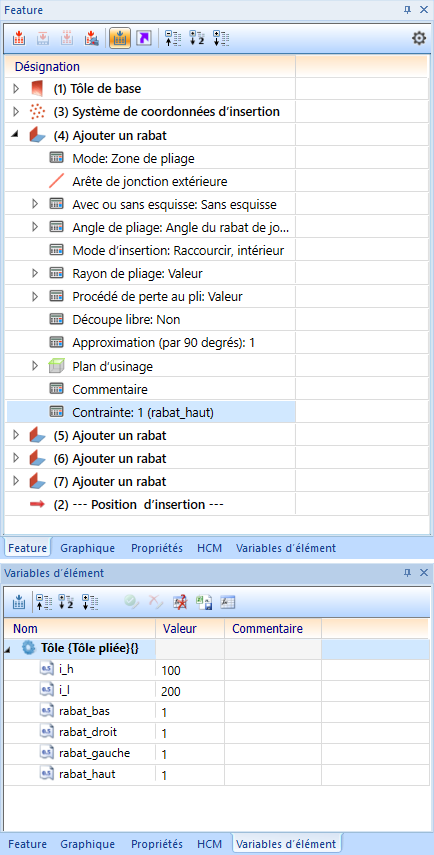
Création de modèles de dessin
Pour les différents sous-types de la variante, différents modèles de dessin peuvent être utilisés. Par exemple, une simple vue de dessus suffit pour la version sans rabats. S'il y a un seul rabat, il suffit d'ajouter une vue de face ou de côté, tandis que pour plusieurs rabats, une vue axonométrique peut être nécessaire pour mieux appréhender la position des rabats.
Dans cet exemple, nous ne créerons que quatre modèles : un pour le cas basique d'une simple vue de dessus ; un avec une vue frontale supplémentaire dans le cas d'un rabat à l'arête supérieure ; de même, un modèle avec une vue latérale pour les rabats du côté gauche ; et un modèle avec des vues de dessus, frontale, latérale et axonométrique dans le cas d'un rabat à gauche et un à l'arête supérieure. Les autres cas de figure sont laissés de côté ici, mais ils seraient similaires.
Comme projet de départ, nous créons un nouveau calepinage d'élément avec notre élément dans lequel des différences à considérer se produisent :
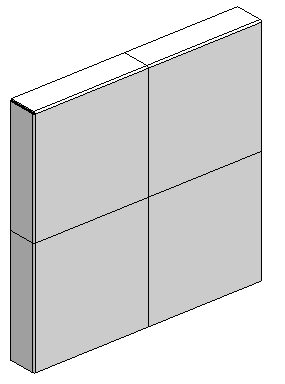
Commençons avec l'élément de calepinage en haut à gauche.
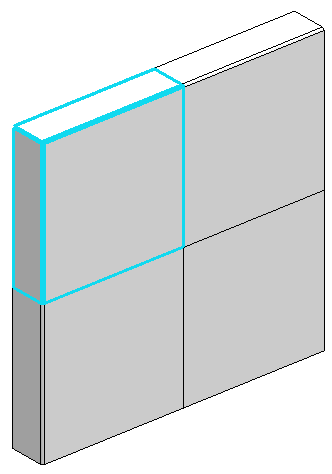
Une nouvelle scène doit être copiée. Par un clic droit sur l'élément dans l'ICN suivi d'un clic sur Divers > Copier dans le presse-papier, nous copions l'élément dans le presse-papier de HiCAD.
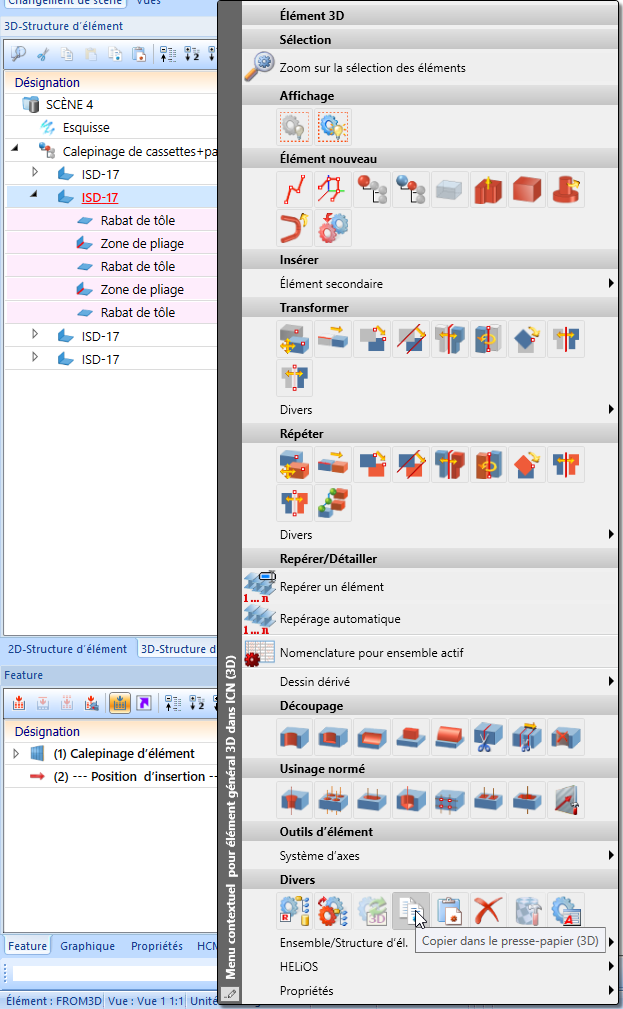
Nous créons ensuite une nouvelle scène via Scène > Nouveau. Nous y insérons un ensemble principal via Standard 3D > Nouveau > Ensemb. > Ensemble principal. Ensuite nous insérons l'élément copié via clic droit > Insérer > Insérer à partir du presse-papier.
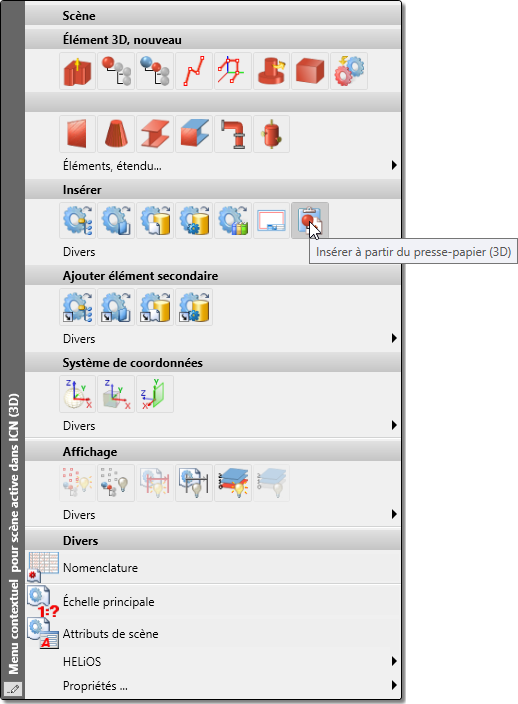
Nous passons alors à la Feuille 1 et y créons 4 vues via Vues > Nouveau > Créer 4 vues standards et lui attribuons quelques cotations via Cotation+Annotation 3D > Cite indiv. > Variable :
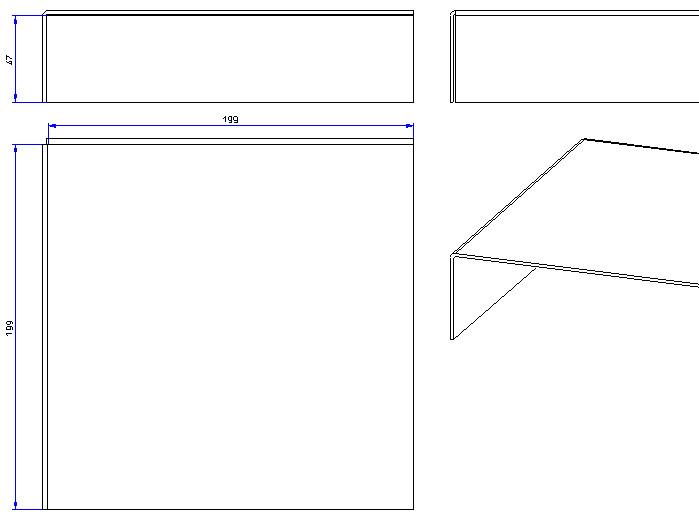
Nous sauvegardons alors la scène. Le modèle de dessin doit être enregistré dans le catalogue sous Werksnormen ; puisque la variante y est également stockée, recourons au dossier Werksnormen\ELEMENTVERLEGUNG\Example\ISD-17. Nous nommons cette scène MODELE_RABAT_HAUT_GAUCHE.SZA.
Cette scène peut maintenant être fermée.
De la même façon, nous créons le fichier MODELE_RABAT_HAUT.SZA pour l'élément avec un seul rabat en haut, MODELE_RABAT_GAUCHE.SZA pour l'élément avec un seul rabat à gauche et MODELE_SANS_RABAT.SZA pour l'élément sans rabats :
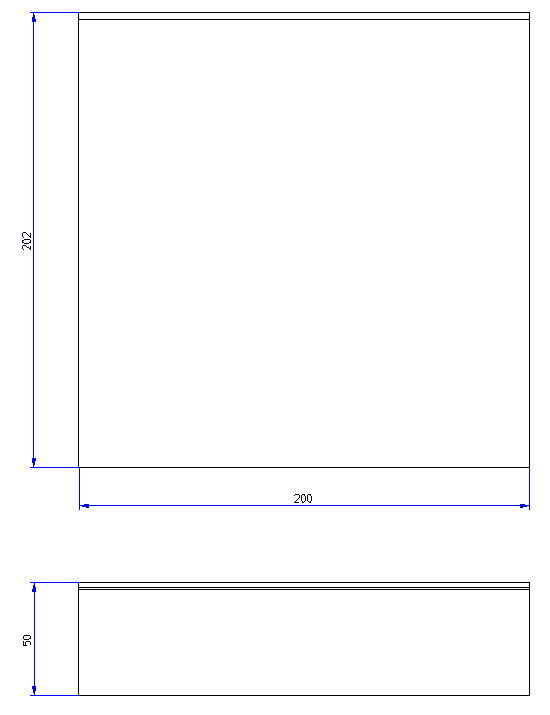
MODELE_RABAT_HAUT.SZA
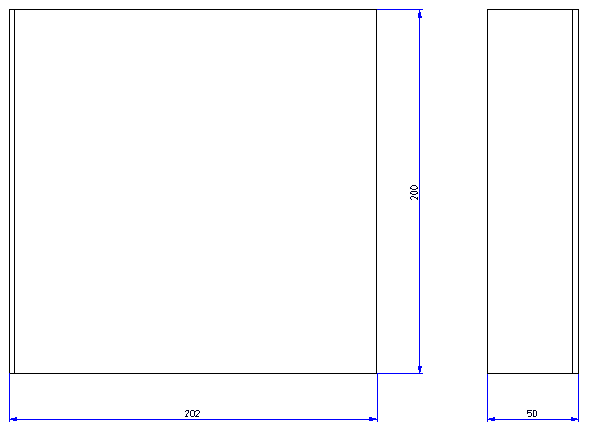
MODELE_RABAT_GAUCHE.SZA
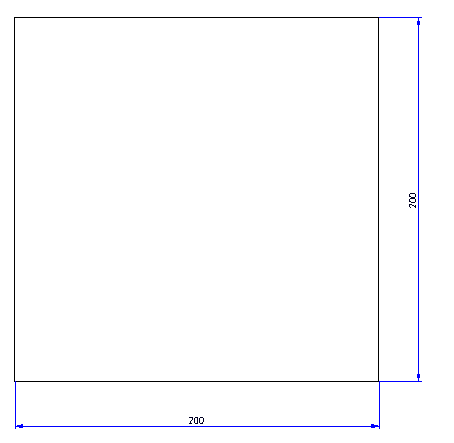
MODELE_SANS_RABAT.SZA
Attribution des modèles des différents sous-types d'une variante
Afin d'affecter les différents modèles de dessin aux différents sous-types de la variante, il faut un fichier texte qui précise quel fichier modèle doit être utilisé pour quelles variables d'élément. Ce fichier est divisé en blocs ; le nom du fichier modèle est toujours donné en premier, puis les variables qui doivent être données afin que ce modèle puisse être utilisé pour un élément. Le premier bloc qui concerne un élément est appliqué sans tenir compte des blocs suivants. Ce fichier texte doit également être situé dans le répertoire Katalog sous Werksnormen. Comme les autres fichiers de cette variante se trouvent déjà dans le dossier WERKSNORMEN\ELEMENTVERLEGUNG\EXAMPLE\ISD-17, il est conseillé de créer ce fichier texte à cet endroit également. Vous pouvez également créer ce fichier texte sous le nom de fichier ISD-17.txt. Ce fichier peut être édité, par exemple, avec l'éditeur notepad.exe fourni avec Windows ou un autre éditeur de texte.
Le contenu de ce fichier doit pour cet exemple suivre cette forme :
Elementverlegung\Example\ISD-17\MODELE_RABAT_HAUT_GAUCHE.SZA
rabat_haut = 1
rabat_gauche = 1
Elementverlegung\Example\ISD-17\MODELE_RABAT_HAUT.SZA
rabat_haut = 1
Elementverlegung\Example\ISD-17\MODELE_RABAT_GAUCHE.SZA
rabat_gauche = 1
Elementverlegung\Example\ISD-17\MODELE_SANS_RABAT.SZA
Le premier bloc spécifie que MODELE_RABAT_HAUT_GAUCHE.SZA doit être utilisé si les deux rabats rabat_haut et rabat_gauche ont la valeur 1.
MODELE_RABAT_HAUT.SZA est utilisé lorsque rabat_haut a la valeur 1. Puisque les éléments avec des rabats à gauche et en haut ont déjà été traités par le premier bloc et ne sont pas traités plus loin, nous n'avons pas besoin d'indiquer ici un rabat_gauche = 0. Le même principe s'applique à MODELE_RABAT_GAUCHE.SZA.
Le bloc pour MODELE_SANS_RABAT.SZA n'a pas de conditions remplies. Il est donc toujours utilisé, si l'élément respectif ne vient pas d'avoir été traité par un bloc précédent.
Saisie des modèles dans le catalogue
Enfin, nous devons indiquer à HiCAD que ces modèles doivent être utilisés pour cette variante. Pour cela, nous lançons l'Éditeur de Catalogue et nous naviguons vers l'entrée de catalogue de notre variante. Notre exemple de variante ISD-17 peut être trouvé à Normes d'usine > Conception de calepinage : éléments et usinages > Calepinage d'élément > Éléments de calepinage > ISD Example. Dans le tableau, nous trouverons la colonne DRAWINGS. Nous y indiquons le chemin d'accès au fichier texte créé à l'étape 2, toujours relativement au dossier Werksnormen :

Nous pouvons maintenant utiliser la fonction Dessin modèle pour générer des dessins pour un calepinage d'élément avec ces éléments.

